在 Excel 中快速多次复制多个工作表
Kutools for Excel
为 Excel 增添 300 多种
强大功能
在 Excel 中复制一个工作表非常容易,但如果要在一个工作簿中复制多个工作表,则可能需要花费大量时间进行重复的鼠标点击操作,因为 Excel 不支持一次性快速复制多个工作表。例如,如果需要 10 份当前活动工作表的副本,您必须右键单击工作表标签并逐一复制 10 次。这是一个非常耗时的操作。Kutools for Excel 的复制工作表工具可以帮助您快速一次性复制多个工作表。
点击 Kutools Plus >> 工作表 >> 复制工作表。参见截图:
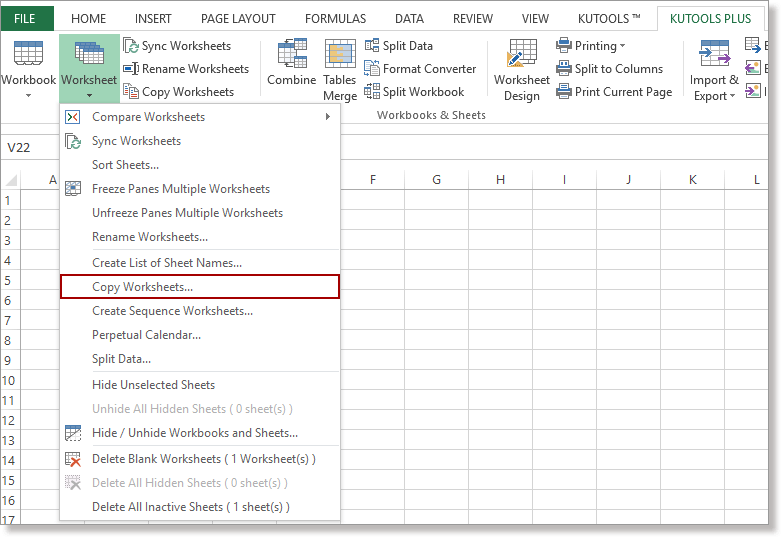
用法:
1. 点击 Kutools Plus > 工作表 > 复制工作表以应用此工具。
2. 在批量复制工作表对话框中,从 复制选中的工作表中指定要复制的工作表,输入副本的数量,然后在 插入选项下选择副本的位置。参见截图:
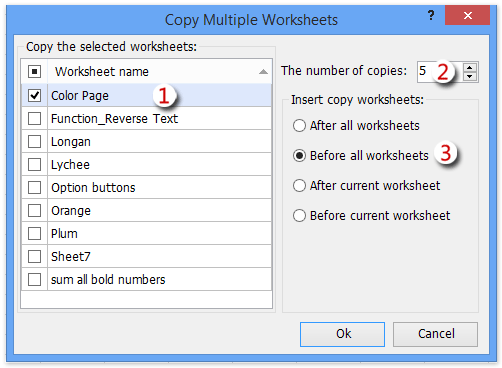
注意:勾选工作表名前的复选框将全选所有工作表,取消勾选该复选框则会全不选所有工作表。3. 然后点击确定。提示框将提醒您副本的数量。
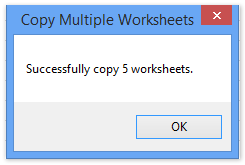
4. 点击确定。所选工作表已被复制多份。参见截图:
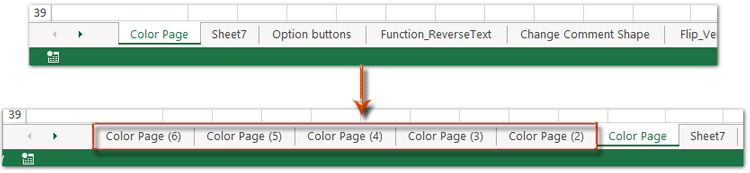
注意:
此功能支持撤销。
演示:在 Excel 中快速多次复制多个工作表
推荐的生产力工具
Office Tab:在 Microsoft Office 中使用便捷的标签页,就像 Chrome、Firefox 和新版 Edge 浏览器一样。通过标签轻松切换文档 —— 不再有杂乱的窗口。了解更多...
Kutools for Outlook:Kutools for Outlook 为 Microsoft Outlook 2010–2024(及更高版本)以及 Microsoft 365 提供 100 多种强大功能,帮助您简化邮件管理并提高生产力。了解更多...
Kutools for Excel
Kutools for Excel 提供 300 多种高级功能,帮助您简化在 Excel 2010 – 2024 和 Microsoft 365 中的工作。上述功能只是众多节省时间的工具之一。

